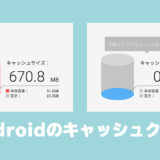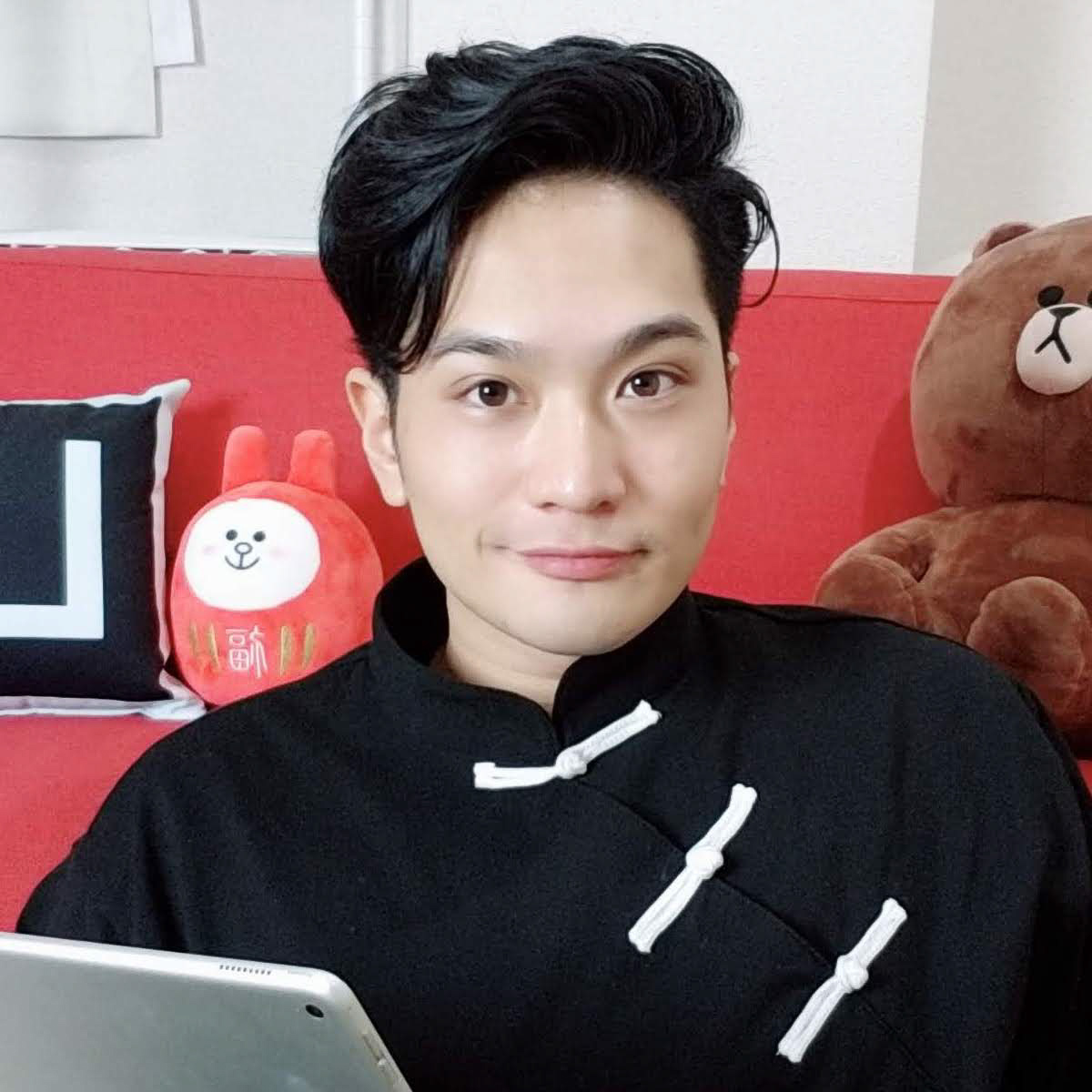
こんにちは、台湾ハーフのこくえいです!
・「Androidのダークモードのやり方が分からない…」
そんなあなた!
Androidのダークモードは「設定」→「ディスプレイ」→「ダークテーマ」の順でできるので、ご安心ください◎
画像付きで紹介します!
▼もくじ(押せます)
設定:Androidをダークモードへ
Androidをダークモードに変更する手順です。

まずは、設定アプリを開くことが、Androidのダークモード設定のはじまりです。

この「ディスプレイ」という項目の中に、「ダークモード」の設定があります。

今回は下から2番目に「ダークテーマ」がありました。これで「ダークモード」の設定ができます。
※Androidのバージョンや機種によって場所が違ったり、変わったりする可能性があります。

これでAndroidのダークモード設定が完了しました!
見ての通り、黒を中心とした色合いになり発光が減るので、目に優しく省電力だという事がわかります。
Androidスマホの電池の減りが早かった人は、多少改善されるはずです。
解除:Androidのダークモードを戻す
Androidのダークモードに解除する手順です。

設定アプリを開き、Androidをダークモードに設定したときと同じように進めていきます。

Androidのダークモードの解除も設定も「ディスプレイ」の中にあります。

ONになっている「ダークテーマ」をタップすることで、ダークモードだったAndroidが普通の状態に戻ります。

こちらがダークモードが解除されたAndroid画面です!
この状態に戻せなかった人は一安心ですね。
この状態のAndroidは、ダークモードのときよりも電池の消費が多くなりますが、アプリや画面によっては白ベースのこういう画面の方が見やすいので、好みや状況に合わせてダークモードを使い分けましょう!
対応アプリ:ダークモード対応のAndroidアプリ

例をあげると以下のAndoirdアプリが、ダークモード対応です。
- LINE
- YouTube
- Gmail
- Googleカレンダー
ダークモード対応のAndroidアプリは増え続けていて、全て紹介するのは不可能です笑
なので、ダークモードにしたいアプリの「設定の中」を探すか、「アプリ名+ダークモード」で検索するのが良いと思います。
できない!ダークモードにならない理由
「ダークモードにしたいAndroidアプリが、ダークモードにならない!」
そんなとき、考えられる原因は2つです。
- 手動でダークモードに切り替えるアプリ
- ダークモードに非対応のアプリ
Androidスマホの設定をダークモードにすれば、すべてのアプリがダークモードに切り替わるわけではないんです…
たとえダークモード対応のAndroidアプリであっても、以下のように分かれます。
- スマホの設定に合わせて、ダークモードになるアプリ
- 手動でダークモードになるアプリ
- 日没時間に合わせてダークモードになるアプリ
さらにAndroidアプリによって、自動的にダークモードにする設定があったり、無かったりもします。
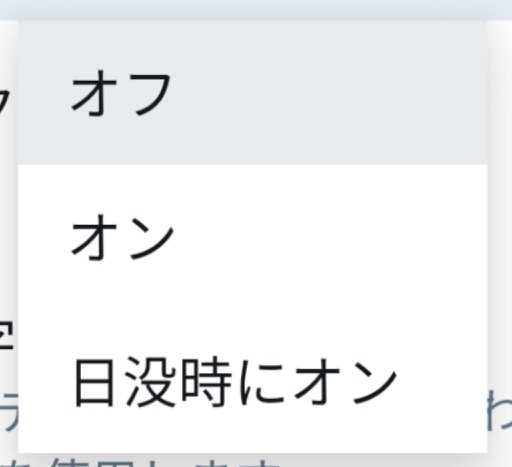

「みんな統一してくれぇ!」と感じますが、ダークモード対応なだけでもありがたいので、文句は言えません笑
【Android攻略ガイド】
今回の「Androidのダークモード設定」以外にも、Androidを使いこなすテクニックを紹介しています。
まだ知らない機能があったら要チェックです!
基本
- Androidの空き容量を増やす方法
- Androidの「画面分割」は、5回タップするだけ!
- Androidのキャッシュクリア方法まとめ!
- Androidアプリを削除する方法
- Androidの電池残量(%)をステータスバーに表示する3つの方法
- 【対策不要】Androidは自動で「ウイルス対策」してくれていた
- Androidの通知履歴は「設定」か「アプリ」で分かる
- Androidの標準ブラウザを変更する方法
Androidスマホ
- ダサい!と言わせないAndroidの機種
- Xiaomiのおすすめスマホ
- 「1万円以下」の中華スマホ「A3 Pro」「A60」
- 【防水】おすすめの中華スマホ
- Felica搭載のOppoのスマホは「Reno A」「R15 Pro」
- Oppo(オッポ)のおすすめスマホ
- ASUSのおすすめスマホ